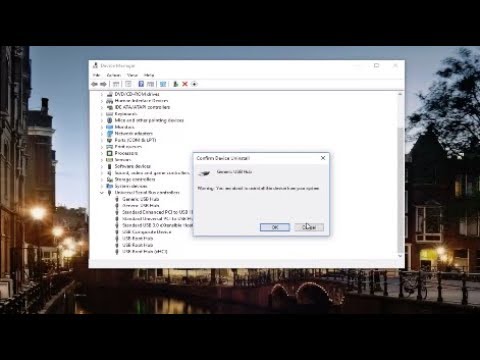Negli ultimi anni, Xbox One è cresciuto da una semplice interfaccia di gioco a un'esperienza sociale completa che mescola i giochi direttamente in esso. Direttamente da Party Chat alla Community, Opzione per condividere i tuoi risultati, e videoclip di gioco, e non dimenticare i Game Club che rendono molto più facile trovare nuove persone.
Tutto ciò significa che ricevi molte attività sociali e notifiche. Tutte le attività sociali possono essere viste sotto Comunità scheda di Xbox Dashboard. Elencherà tutta la condivisione sociale, i commenti, le tendenze su Xbox, i risultati, le acquisizioni, le trasmissioni e altri per i tuoi amici, i club su Xbox, gli inviti in sospeso, le partite successive, gli annunci, ecc. Tutto questo è chiamato come Feed attività Xbox One.
Gestisci feed e notifiche di attività su Xbox One

Rendi il tuo feed di attività meno fastidioso
È piuttosto semplice condividere qualcosa sul feed di attività, quindi non ne parlerò. Preferisco aiutarti a semplificare i feed per la migliore esperienza.
Come filtrare il feed delle attività
I feed di attività mostrano ogni possibile tipo di contenuto e diventa più difficile avere un'idea chiara di ciò che accade ai tuoi amici. Quindi il modo migliore per tagliare la confusione è rimuovere ciò che non è importante per te.
- Sotto Comunità Tab, cerca Filtro opzione.
- Premi A per aprire.
- Qui si può Deseleziona qualunque cosa non sia necessaria
- Applica e sei bravo.

Giochi Unfollow e Clubs che non ti servono più:
È ovvio che quando inizi a esplorare tutte le opzioni su Xbox Live, avresti finito per giocare un sacco di giochi, unirti ai club, fare amicizia e così via. Sorpresa o no, tutti questi contribuiscono al tuo Feed Attività. È meglio rimuovere e smontare tutto ciò di cui non hai più bisogno.
Nascondi attività dai giochi:
- Apri Xbox Store e trova quel gioco.
- Passa il mouse sopra il gioco e premi il pulsante menu sul controller.
- Il menu avrà un'opzione chiamata Vai a Game Hub. Aprilo.
- Nella schermata successiva, selezionare Nascondi dal mio feed.
Ogni volta che installi un gioco, segui automaticamente l'Hub di gioco. Questo non seguirà tutti gli annunci da esso.

Nascondi attività dai club
Su linee simili a Giochi, quando entri in un club, vedrai le attività di quel Club. Infatti, se tu e il tuo amico siete nello stesso club, riceverete notifiche quando sta cercando giocatori da giocare. Se non sei stato molto attivo con pochi club, è il momento giusto per entrambi lasciare da lì o nascondere il feed.
- premi il Guida pulsante il controller e quindi vai a Persone Sezione.
- Aperto Clubs da qui. Questo elencherà tutti i club che hai unito fino ad ora.
- Seleziona il club che desideri disattivare.
- Avrà un'interfaccia simile a Game Hub. Selezionare Nascondere dal mio feed o lasciare.
Privacy e chi può vedere il tuo feed
Quando si tratta di chi vedrà il mio feed, ho mantenuto le mie opzioni aperte. Se ritieni di volere un minor numero di persone che interagiscono con te, forse sei popolare, puoi scegliere di limitarlo solo agli amici. Xbox One ha un ottimo cruscotto Privacy solo per tutto questo.

- Apri Impostazioni> Personalizzazione> Il mio profilo> Seleziona Impostazioni privacy> Visualizza dettagli e personalizza.
-
Qui hai un paio di opzioni che puoi esaminare:
- Amici e club: decidi se vuoi che le persone ti aggiungano come amico, chi può vedere la tua lista di amici, la tua iscrizione al club, ecc.
- Comunicazione e multiplayer: ha la possibilità di limitare se altri possono vedere il tuo feed di attività.
- Contenuto del gioco: qui è possibile limitare se altri possono vedere e condividere i tuoi screenshot e le clip di gioco.
Ciò ti aiuterà a ridurre le interazioni che non ti servono e, a sua volta, il tuo feed di attività avrà più senso per te.
Riduci le notifiche su Xbox One
Se vedi troppe notifiche mentre giochi o guardi un film, l'opzione migliore è abilitare il Modalità Non disturbare. Mentre funziona fino a quando non riaccendi la tua Xbox One, diamo un'occhiata a Impostazioni di notifica.
- Vai a Impostazioni> Preferenze> Notifiche
-
Qui puoi scegliere di disattivare completamente la notifica o tagliarla.
- Notifiche Xbox: Include opzioni di spegnimento / attivazione per Amici e trasmissioni, Nuovi follower, Feed attività, Sistema, Club e così via.
- Notifiche app: Se le loro app possono inviarti notifiche, puoi disattivarli qui.
-
Tempi di notifica: Se non vuoi tagliare, puoi scegliere come appaiono e come scadono le notifiche.
- Scegli se mantenere le vecchie notifiche in giro nella guida.
- Riduci i tempi di attivazione in modo che non restino molto a lungo.

Questo dovrebbe davvero aiutarti se hai un sacco di confusione sulla tua Xbox One e se finisci con meno giochi e più guardandoli. Fateci sapere se avete domande nei commenti.